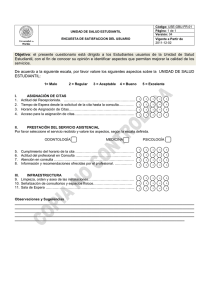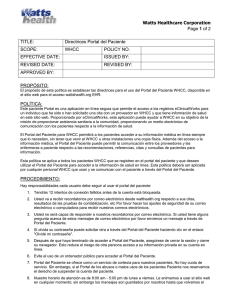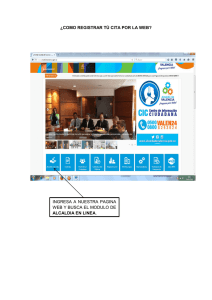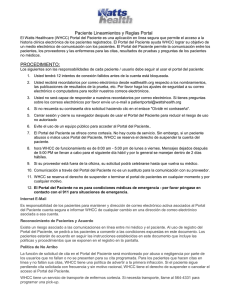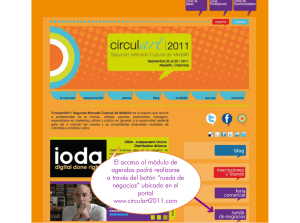MANUAL DE CITAS
Anuncio
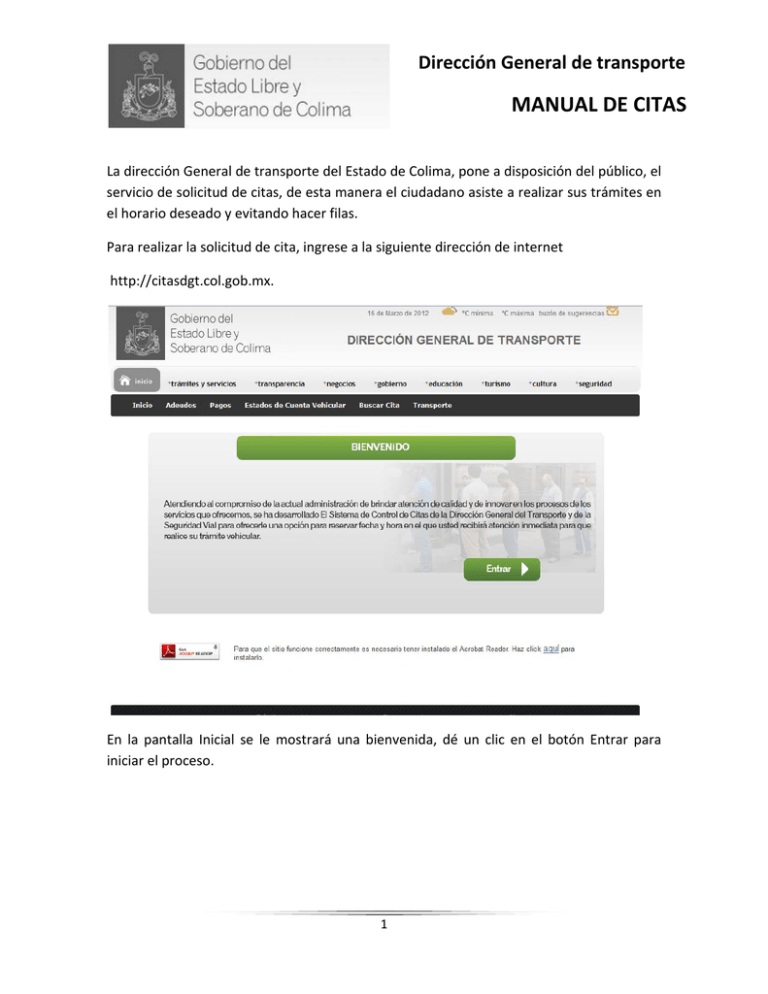
Dirección General de transporte MANUAL DE CITAS La dirección General de transporte del Estado de Colima, pone a disposición del público, el servicio de solicitud de citas, de esta manera el ciudadano asiste a realizar sus trámites en el horario deseado y evitando hacer filas. Para realizar la solicitud de cita, ingrese a la siguiente dirección de internet http://citasdgt.col.gob.mx. En la pantalla Inicial se le mostrará una bienvenida, dé un clic en el botón Entrar para iniciar el proceso. 1 Dirección General de transporte MANUAL DE CITAS Paso1. Como puede observar, en la parte superior derecha se presenta una etiqueta, mediante ella, se le indicará el paso que está realizando. También se presenta el domicilio, teléfono y horario de las Oficinas de Atención, dé clic en el botón “seleccionar”, correspondiente a la Oficina en la cual desea asistir a realizar su trámite. Nota: encontrará el ícono, "Ubicar Lugar", el cual le presenta de manera gráfica el domicilio de las oficinas seleccionadas. 2 Dirección General de transporte MANUAL DE CITAS Paso 2. En la parte superior derecha se presenta el botón de Regresar, éste le permite retornar al paso anterior. Para continuar con la solicitud, seleccione el tipo de persona: Física o Moral, posiciónese en el botón correspondiente y selecciónelo con un clic. 3 Dirección General de transporte MANUAL DE CITAS Paso3. En el paso 3 se presenta el listado de los diferentes tipos de trámites que puede realizar, además, podrá visualizar la información acumulada de la solicitud que está realizando. Posiciónese en el tipo de trámite que deseé las opciones en los dos tipos de personas son: nuevo, usado extranjero o usado dé clic sobre él, para continuar con el siguiente paso. 4 Dirección General de transporte MANUAL DE CITAS Paso 4. De acuerdo a la selección realizada en el paso anterior, se muestra el listado del tipo de trámite, en éste paso debe de especificar el tipo de vehículo, posiciónese y dé clic sobre el deseado. Se mostrará un mensaje indicando el curso del proceso, espere un momento para continuar. 5 Dirección General de transporte MANUAL DE CITAS Paso 5. En la pantalla que se muestra se presenta un calendario, mediante él, podrá apoyarse para seleccionar la fecha de su cita, en la parte superior de éste, se muestra el estado en el que se puede encontrar la fecha dicho estado se representa por medio de colores. 1.‐Color Blanco: le indica que no hay citas realizadas para ese día. 2.‐Verde olivo: indica que en esta fecha existe más de un evento y que se han realizado citas pero aun existe espacio para realizar más. 3.‐ Color Verde Bandera: indica que este día se encuentra saturado en citas por lo cual ya no se puede agregar una más. 4.‐Color Rojo: No disponibilidad. Indica que durante ese día no puede realizar citas, las razones pueden ser varias, las más comunes es por ser días anteriores a la fecha actual, o son días no laborales. 6 Dirección General de transporte MANUAL DE CITAS Para iniciar elija el mes, espere un momento mientras se actualiza el calendario. El año debe corresponder al actual. Después posiciónese y dé clic sobre el día deseado. Observe que en el campo acumulación lleva el resumen de las elecciones que lleva hasta el momento 7 Dirección General de transporte MANUAL DE CITAS Paso 6. En el paso 6, se presenta la ventana en la cual podrá elegir el horario y ventanilla en los cuales puede solicitar la cita, dé clic sobre el horario y ventanilla libre, puede identificar la disponibilidad por el color verde 8 Dirección General de transporte MANUAL DE CITAS Paso 7 Continuando con la solicitud, se presenta una pantalla en la cual se le solicitará ingresar los datos del vehículo y datos personales del solicitante. Primeramente ingrese los datos del vehículo. Después ingrese su CURP y dé clic en el botón Buscar espere un momento mientras se obtienen los datos de nombre y apellidos. En caso de no contar con CURP seleccione sobre el link ‘Aquí’, en la pantalla anexa ingrese sus datos y obtenga su CURP. Continúe ingresando número telefónico y correo electrónico. En seguida capture el código de seguridad tal como de muestra en la imagen. Finalmente de clic en el botón “Registrar Cita”. 9 Dirección General de transporte MANUAL DE CITAS Paso 8 Para concluir se presenta su comprobante en formato PDF, de esta manera usted tendrá la opción de guardarlo o imprimirlo, recuerde que el día de su cita deberá de presentar dicho comprobante. En caso de que no pueda acudir a su cita lo puede realizar la cancelación. Así, habrá concluido el proceso de solicitud de Cita. 10 Dirección General de transporte MANUAL DE CITAS 11 Dirección General de transporte MANUAL DE CITAS Cancelación de Cita Para realizar la cancelación de cita, ingrese en la barra de direcciones de su navegador la URL siguiente: http://citasdgt.col.gob.mx En la parte superior de la ventana localice el menú y elija la opción Buscar cita. En la pantalla que se presenta se muestran tres opciones de búsqueda: CURP. PADRÓN VEHICULAR. FOLIO. 12 Dirección General de transporte MANUAL DE CITAS Elija la opción deseada e ingrese la información correspondiente, después de clic en el botón buscar, espere un momento mientras se realiza el proceso. Se mostrará la información de la o las citas realizadas, ubique la deseada, podrá observar dos botones: Imprimir Reporte. Le permite realizar la reimpresión del reporte. Cancelar cita. Al dar clic en dicho botón se muestra el mensaje ¿Está seguro de cancelar la cita? si desea cancelarla confirme dando clic en el botón “SI” de lo contrario en “NO”. 13 Dirección General de transporte MANUAL DE CITAS Al dar clic en SI se le notificará que la acción fue realizada exitosamente, de esta manera, usted habrá cancelado la cita. De lo contrario, usted conservará su registro de cita, para que se presente en la Dirección General del Transporte y de la Seguridad Vial. 14